Unpollute My Mac Unwanted Anwendung (Mac)
Mac VirusAuch bekannt als: Unpollute My Mac potenziell unerwünschte Anwendung
Der kostenlose Scanner prüft, ob Ihr Computer infiziert ist.
JETZT ENTFERNENUm das Produkt mit vollem Funktionsumfang nutzen zu können, müssen Sie eine Lizenz für Combo Cleaner erwerben. Auf 7 Tage beschränkte kostenlose Testversion verfügbar. Eigentümer und Betreiber von Combo Cleaner ist RCS LT, die Muttergesellschaft von PCRisk.
Wie entfernt man Unpollute My Mac von einem Mac?
Was ist Unpollute My Mac?
Identisch mit Mac Tonic, Advanced Mac Cleaner, und vielen anderen, ist Unpollute My Mac eine trügerische Anwendung, die eine Optimierung des Systems und Malware-Entfernungsfunktion bietet. Zunächst erscheint Unpollute My Mac wirklich zweckmäßig und praktisch. Bedenken Sie jedoch, dass diese App wahrscheinlich das System ohne eine Erlaubnis infiltriert. Außerdem bringt sie regulären Benutzern keinen wirklichen Mehrwert. Aus diesem Grund wird Unpollute My Mac ist als potenziell unerwünschte Anwendung (PUA) kategorisiert.
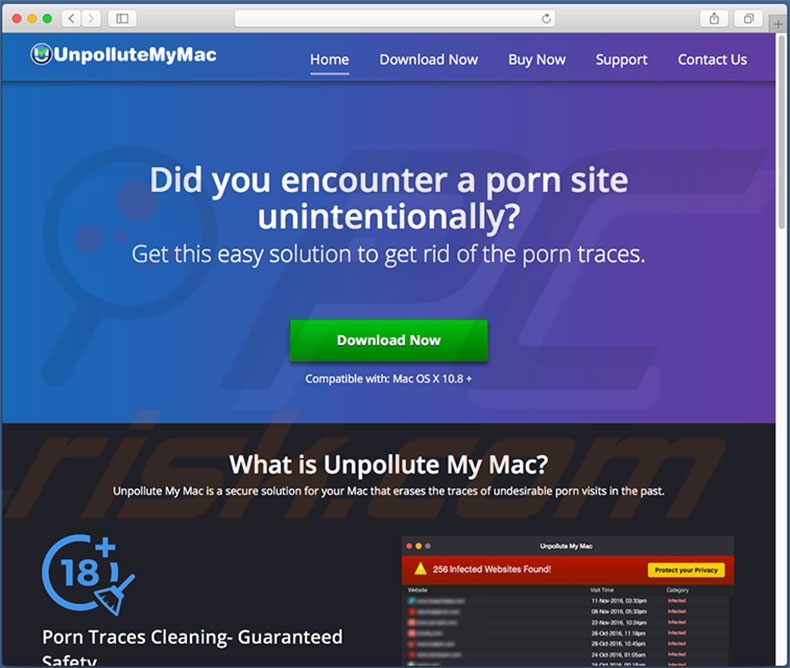
Nach der Installation von Unpollute My Mac und dem Scannen des Systems, wird Benutzern eine Liste mit hunderten von potenziellen Bedrohungen/Infektionen präsentiert, die unverzüglich behoben werden müssen. Jetzt ist das Problem, dass die kostenlose Version von Unpollute My Mac nicht in der Lage ist, dies zu tun. Daher werden Benutzer aufgefordert, die Vollversion zu kaufen. Seien Sie sich jedoch bewusst, dass dies alles nur ein Betrug ist - die gesamte Liste der Infektionen/Bedrohungen ist falsch und Ihr Computer ist wahrscheinlich vollständig optimiert und virenfrei. Cyberkriminelle versuchen einfach arglose Benutzer zum Kauf der Vollversion zu verleiten, was ihnen keinen wirklichen Mehrwert bringt, sondern nur die oben genannte Liste leert. In anderen Worten, Gauner generieren Umsatz indem sie Geld von gutgläubigen Benutzern erpressen. Daher sollten Sie das PUA „Unpollute My Mac“ deinstallieren und sicherlich nicht die Vollversion kaufen. Wie oben erwähnt, infiltriert Unpollute My Mac wahrscheinlich das System ohne Erlaubnis. Es gibt also eine Chance, dass es zusammen mit anderen unerwünschten Anwendungen, wie Adware und/oder Browserentführer kommt. Diese Apps sind so konzipiert, dass sie störende Werbung liefern, unerwünschte Weiterleitungen verursachen und sensible Informationen erheben. Genau, wie Unpollute My Mac, sollten Sie daher so bald wie möglich deinstalliert werden.
| Name | Unpollute My Mac potenziell unerwünschte Anwendung |
| Art der Bedrohung | Mac Malware, Mac Virus |
| Symptome | Ihr Mac wurde langsamer als normal, Sie sehen unerwünschte Pop-up-Werbung, Sie werden auf zwielichtige Websites weitergeleitet. |
| Verbreitungsmethoden | Betrügerische Pop-up-Werbung, kostenlose Software Installationsprogramme (Bündelung), falsche Flash-Player Installationsprogramme, Downloads von Torrent Dateien. |
| Schaden | Verfolgung des Surfens im Internet (potenzielle Datenschutzprobleme), Anzeige unerwünschter Werbung, Weiterleitungen auf zwielichtige Websites, Verlust privater Informationen. |
| Entfernung |
Um mögliche Malware-Infektionen zu entfernen, scannen Sie Ihren Computer mit einer legitimen Antivirus-Software. Unsere Sicherheitsforscher empfehlen die Verwendung von Combo Cleaner. Combo Cleaner herunterladenDer kostenlose Scanner überprüft, ob Ihr Computer infiziert ist. Um das Produkt mit vollem Funktionsumfang nutzen zu können, müssen Sie eine Lizenz für Combo Cleaner erwerben. Auf 7 Tage beschränkte kostenlose Testversion verfügbar. Eigentümer und Betreiber von Combo Cleaner ist RCS LT, die Muttergesellschaft von PCRisk. |
Es gibt Dutzende von potentiell unerwünschten Apps, die Ähnlichkeit mit Unpollute My Mac haben. Indem sie eine Vielzahl „vorteilhafter Funktionen“ anbieten, schaffen PUAs den Eindruck von Legitimität und Nützlichkeit. Beachten Sie jedoch, dass Apps wie Unpollute My Mac, nur gemacht werden, um Einnahmen für die Entwickler zu generieren. Daher sind alle Ansprüche, Funktionen zu aktivieren, falsch. Stattdessen erzeugen potenziell unerwünschten Anwendungen störende Werbung, zeichnen verschiedene Informationen auf, verursachen unerwünschte Weiterleitungen und fördern, in einigen Fällen, In-App Käufe.
Wie hat sich Unpollute My Mac auf meinem Computer installiert?
Unpollute My Mac kann von jedem kostenlos von seiner offiziellen Webseite heruntergeladen werden. Die Entwickler vermehren diese betrügerische App jedoch, indem sie störende Werbung und eine betrügerische Marketingmethode namens „Bündelung“ benutzen. Störende Werbung wird entwickelt, um Benutzer auf verschiedene, bösartige Webseiten weiterzuleiten und/oder Skripte auszuführen, die heimlich betrügerische Apps herunterladen und installieren. „Bündelung, ist die heimliche Installation von Drittprogrammen, gemeinsam mit regulärer Software. Die Entwickler verstecken „gebündelt" Anwendungen hinter verschiedenen Abschnitten (in den meisten Fällen "Benutzerdefiniert" oder "Erweitert"-Einstellungen) der Download-/Installationsprozesse. Sie sind nicht ehrlich genug, solche Informationen angemessen zu veröffentlichen. Das Problem ist, dass Benutzer sehr wahrscheinlich die Download-/Installationsprozesse übereilen und die meisten Schritte überspringen. So setzen Benutzer das System einfach dem Risiko verschiedener Infektionen aus und bedrohen ihre eigene Privatsphäre.
Wie vermeidet man die Installation potenziell unerwünschter Anwendungen?
Es ist sehr wichtig zu wissen, dass fahrlässiges Verhalten und mangelndes Wissen die Hauptgründe für Computer Infektionen sind. Aus diesem Grund ist es sehr wichtig, dass Sie beim Herunterladen/der Installation von Software genau aufpassen und besonders beim Surfen im Internet. Es ist auch wichtig, dass Sie „Benutzerdefiniert/Erweitert“ Einstellungen wählen und jedes Fenster des Download-/Installationsdialogs genau analysieren. Dabei lehnen Sie alle zusätzlich eingeschlossenen Programme ab und auch alle Angebote, solche herunterzuladen/zu installieren. Wir empfehlen auch, dass Sie die gewünschten Programme nur von offiziellen Quellen herunterladen und unter Verwendung eines direkten Download-Links. Downloader/Installer Dritter werden durch die „Bündelungsmethode“ zu Geld gemacht, weshalb solche Tools nie benutzt werden sollten. Es ist auch wichtig zu beachten, dass störende Werbung in der Regel völlig angemessen aussieht. Nach dem Anklicken zeigt sich die Werbung jedoch, indem sie auf verdächtige Webseiten, wie, Glücksspiel, Dating für Erwachsene, Pornografie und so weiter, weiterleitet. Diese Werbung wird typischerweise durch Adware-artige PUPs geliefert. Im Falle verdächtiger Weiterleitungen, sollten Benutzer sofort alle fragwürdigen Anwendungen und Browser Programmerweiterungen entfernen. Wenn Ihr Computer bereits mit Unpollute My Mac infiziert ist, empfehlen wir einen Scan mit Combo Cleaner Antivirus für Windows durchzuführen, um diese Adware automatisch zu entfernen.
Betrügerischer Anwendung-Installer, der Unpollute My Mac Adware fördert:
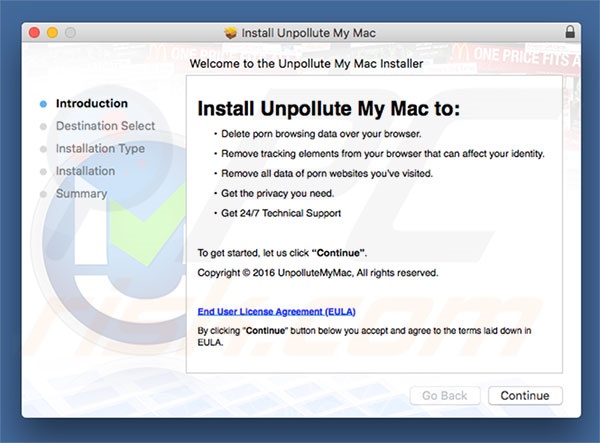
Screenshot der Unpollute My Mac App:
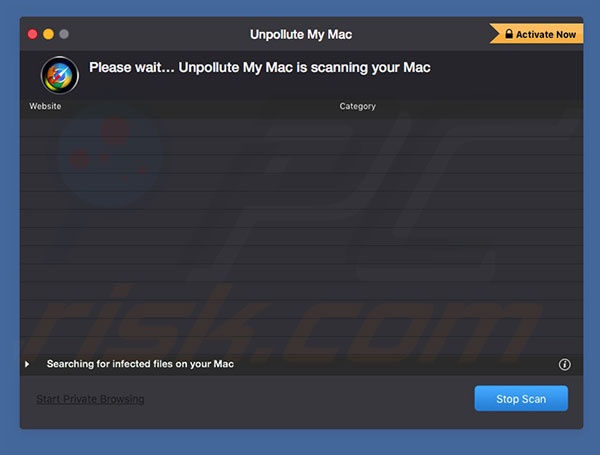
WICHTIGER HINWEIS! Unpollute My Mac fügt sich der Liste der Anwendungen hinzu, die sich automatisch bei jeder Anmeldung des Benutzers ausführen. Daher sollten Sie bevor Sie fortfahren, die folgenden Schritte ausführen:
- Gehen Sie auf Systemeinstellungen -> Benutzer & Gruppen.
- Klicken Sie auf Ihre Konto (auch als Aktueller Benutzer bekannt).
- Klicken Sie auf Login Gegenstände.
- Suchen Sie nach dem Eintrag "Unpollute My Mac". Wählen Sie ihn aus und klicken Sie auf die „-“ Schaltfläche, um ihn zu entfernen.
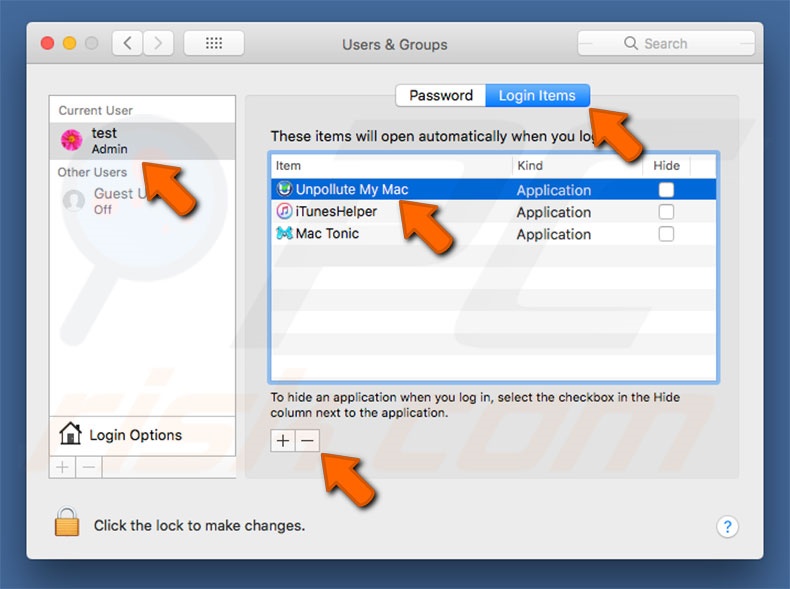
Umgehende automatische Entfernung von Malware:
Die manuelle Entfernung einer Bedrohung kann ein langer und komplizierter Prozess sein, der fortgeschrittene Computerkenntnisse voraussetzt. Combo Cleaner ist ein professionelles, automatisches Malware-Entfernungstool, das zur Entfernung von Malware empfohlen wird. Laden Sie es durch Anklicken der untenstehenden Schaltfläche herunter:
LADEN Sie Combo Cleaner herunterIndem Sie Software, die auf dieser Internetseite aufgeführt ist, herunterladen, stimmen Sie unseren Datenschutzbestimmungen und Nutzungsbedingungen zu. Der kostenlose Scanner überprüft, ob Ihr Computer infiziert ist. Um das Produkt mit vollem Funktionsumfang nutzen zu können, müssen Sie eine Lizenz für Combo Cleaner erwerben. Auf 7 Tage beschränkte kostenlose Testversion verfügbar. Eigentümer und Betreiber von Combo Cleaner ist RCS LT, die Muttergesellschaft von PCRisk.
Schnellmenü:
- Was ist Unpollute My Mac?
- SCHRITT 1. Mit Unpollute My Mac verwandte Dateien und Ordner von OSX entfernen.
- SCHRITT 2. Unpollute My Mac Werbung von Safari entfernen.
- SCHRITT 3. Unpollute My Mac Adware von Google Chrome entfernen.
- SCHRITT 4. Unpollute My Mac Werbung von Mozilla Firefox entfernen.
Das Video zeigt, wie man Adware und Browsersentführer von einem Mac Computer entfernt:
Entfernung der Adware Unpollute My Mac:
Entfernen Sie auf Unpollute My Mac bezogene, potenziell unerwünschte Anwendungen von Ihrem "Programme" Ordner:

Klicken Sie auf das Finder Symbol. Im Finder Fenster, wählen Sie "Programme". Im Ordner Programme, suchen Sie nach "MPlayerX", "NicePlayer" oder anderen verdächtigen Anwendungen und ziehen sie diese in den Papierkorb. Nachdem Sie die potenziell unerwünschte(n) Anwendung(en) entfernt haben, die online Werbung verursachen, scannen Sie Ihren Mac auf verbleibende, unerwünschte Komponenten.
LADEN Sie die Entfernungssoftware herunter
Combo Cleaner überprüft, ob Ihr Computer infiziert ist. Um das Produkt mit vollem Funktionsumfang nutzen zu können, müssen Sie eine Lizenz für Combo Cleaner erwerben. Auf 7 Tage beschränkte kostenlose Testversion verfügbar. Eigentümer und Betreiber von Combo Cleaner ist RCS LT, die Muttergesellschaft von PCRisk.
Unpollute My Mac potenziell unerwünschte Anwendung bezogene Dateien und Ordner entfernen:

Klicken Sie auf das Finder Symbol aus der Menüleiste, wählen Sie Gehen und klicken Sie auf Zum Ordner gehen...
 Suchen Sie nach Dateien, die von werbefinanzierter Software erzeugt wurden im /Library/LaunchAgents Ordner:
Suchen Sie nach Dateien, die von werbefinanzierter Software erzeugt wurden im /Library/LaunchAgents Ordner:

Im Gehen zu Ordner...Leiste, geben Sie ein: /Library/LaunchAgents

Im "LaunchAgents" Ordner, suchen Sie nach allen kürzlich hinzugefügten, verdächtigen Dateien und bewegen Sie diese in den Papierkorb. Beispiele für Dateien, die von werbefinanzierter Software erzeugt wurden - "installmac.AppRemoval.plist", "myppes.download.plist", "mykotlerino.ltvbit.plist", "kuklorest.update.plist", etc. Werbefinanzierte Software installiert häufig mehrere Dateien zur gleichen Zeit.
 Suchen Sie nach Dateien, die von werbefinanzierter Software erzeugt wurden im /Library/Application Support Ordner:
Suchen Sie nach Dateien, die von werbefinanzierter Software erzeugt wurden im /Library/Application Support Ordner:

Im Gehen zu Ordner...Leiste, geben Sie ein: /Library/Application Support

Im "Application Support" Ordner, suchen Sie nach allen kürzlich hinzugefügten, verdächtigen Ordnern. Zum Beispiel "MplayerX" oder "NicePlayer" und bewegen Sie diese Ordner in den Papierkorb.
 Suchen Sie nach Dateien, die von werbefinanzierter Software erzeugt wurden im ~/Library/LaunchAgents Ordner:
Suchen Sie nach Dateien, die von werbefinanzierter Software erzeugt wurden im ~/Library/LaunchAgents Ordner:

Im Gehen zu Ordner Leiste, geben Sie ein: ~/Library/LaunchAgents
 Im "LaunchAgents" Ordner, suchen Sie nach allen kürzlich hinzugefügten, verdächtigen Dateien und bewegen Sie diese Ordner in den Papierkorb. Beispiele für Dateien, die von werbefinanzierter Software erzeugt wurden - "installmac.AppRemoval.plist", "myppes.download.plist", "mykotlerino.ltvbit.plist", "kuklorest.update.plist", etc. Werbefinanzierte Software installiert häufig mehrere Dateien zur gleichen Zeit.
Im "LaunchAgents" Ordner, suchen Sie nach allen kürzlich hinzugefügten, verdächtigen Dateien und bewegen Sie diese Ordner in den Papierkorb. Beispiele für Dateien, die von werbefinanzierter Software erzeugt wurden - "installmac.AppRemoval.plist", "myppes.download.plist", "mykotlerino.ltvbit.plist", "kuklorest.update.plist", etc. Werbefinanzierte Software installiert häufig mehrere Dateien zur gleichen Zeit.
 Suchen Sie nach Dateien, die von werbefinanzierter Software erzeugt wurden im /Library/LaunchDaemons Ordner:
Suchen Sie nach Dateien, die von werbefinanzierter Software erzeugt wurden im /Library/LaunchDaemons Ordner:

Im Gehen zu Ordner Leiste, geben Sie ein: ~/Library/LaunchDaemons
 Im "LaunchDaemons" Ordner, suchen Sie nach allen kürzlich hinzugefügten, verdächtigen Dateien. Zum Beispiel "com.aoudad.net-preferences.plist", "com.myppes.net-preferences.plist", "com.kuklorest.net-preferences.plist", "com.avickUpd.plist", etc., und bewegen Sie diese in den Papierkorb.
Im "LaunchDaemons" Ordner, suchen Sie nach allen kürzlich hinzugefügten, verdächtigen Dateien. Zum Beispiel "com.aoudad.net-preferences.plist", "com.myppes.net-preferences.plist", "com.kuklorest.net-preferences.plist", "com.avickUpd.plist", etc., und bewegen Sie diese in den Papierkorb.
 Scannen Sie Ihren Computer mit Combo Cleaner:
Scannen Sie Ihren Computer mit Combo Cleaner:
Wenn Sie alle Schritte in der richtigen Reihenfolge befolgt haben, sollte Ihr Mac frei von Infektionen sein. Um sicherzustellen, dass Ihr System nicht infiziert ist, scannen Sie es mit Combo Cleaner Antivirus. HIER herunterladen. Nach dem Herunterladen der Datei, klicken Sie auf das Installationsprogramm combocleaner.dmg. Ziehen Sie im geöffneten Fenster das Symbol Combo Cleaner auf das Symbol Anwendungen und legen Sie es dort ab. Öffnen Sie jetzt Ihr Launchpad und klicken Sie auf das Symbol Combo Cleaner. Warten Sie, bis Combo Cleaner seine Virendatenbank aktualisiert hat und klicken Sie auf die Schaltfläche „Combo Scan starten“.

Combo Cleaner scannt Ihren Mac jetzt auf Infektionen mit Malware. Wenn der Antivirus-Scan „Keine Bedrohungen gefunden“ anzeigt, heißt das, dass Sie mit dem Entfernungsleitfaden fortfahren können. Andernfalls wird empfohlen, alle gefundenen Infektionen vorher zu entfernen.

Nachdem Dateien und Ordner entfernt wurden, die von dieser werbefinanzierten Software erzeugt wurden, entfernen Sie weiter falsche Erweiterungen von Ihren Internetbrowsern.
Unpollute My Mac potenziell unerwünschte Anwendung Startseiten und Standard Internetsuchmaschinen von Internetbrowsern:
 Bösartige Erweiterungen von Safari entfernen:
Bösartige Erweiterungen von Safari entfernen:
Unpollute My Mac potenziell unerwünschte Anwendung bezogene Safari Erweiterungen entfernen:

Öffnen Sie den Safari Browser. Aus der Menüleiste wählen Sie "Safari" und klicken Sie auf "Benutzereinstellungen...".

Im Benutzereinstellungen Fenster wählen Sie "Erweiterungen" und suchen Sie nach kürzlich installierten, verdächtigen Erweiterungen. Wenn Sie sie gefunden haben, klicken Sie auf "Deinstallieren" Symbol daneben. Beachten Sie, dass Sie alle Erweiterungen sicher von ihrem Safari Browser deinstallieren können. Keine davon sind unabdingbar für die normale Funktion des Browsers.
- Falls Sie weiterhin Probleme mit Browserweiterleitungen und unerwünschter Werbung haben - Safari zurücksetzen.
 Bösartige Programmerweiterungen von Mozilla Firefox entfernen:
Bösartige Programmerweiterungen von Mozilla Firefox entfernen:
Unpollute My Mac potenziell unerwünschte Anwendung bezogene Mozilla Firefox Zusätze entfernen:

Öffen Sie Ihren Mozilla Firefox Browser. In der oberen rechten Ecke des Bildschirms, klicken Sie auf das "Menü öffnen" (drei horizontale Linien) Symbol. Aus dem geöffneten Menü wählen Sie "Zusätze".

Wählen Sie den "Erweiterungen" Reiter und suchen Sie nach allen kürzlich installierten, verdächtigen Zusätzen. Wenn Sie sie gefunden haben, klicken Sie auf das "Entfernen" Symbol daneben. Beachten Sie, dass Sie alle Erweiterungen deinstallieren von Ihrem Mozilla Firefox Browser entfernen können - keine davon sind unabdingbar für die normale Funktion des Browsers.
- Falls Sie weiterhin Probleme mit Browserweiterleitungen und unerwünschter Werbung haben - Mozilla Firefox zurücksetzen.
 Bösartige Erweiterungen von Google Chrome entfernen:
Bösartige Erweiterungen von Google Chrome entfernen:
Unpollute My Mac potenziell unerwünschte Anwendung bezogene Google Chrome Zusätze entfernen:

Öffnen Sie Google Chrome und klicken Sie auf das "Chrome Menü" (drei horizontale Linien) Symbol, das sich in der rechten oberen Ecke des Browserfensters befindet. Vom Klappmenü wählen Sie "Mehr Hilfsmittel" und wählen Sie "Erweiterungen".

Im "Erweiterungen" Fenster, suchen Sie nach allen kürzlich installierten, versächtigen Zusätzen. Wenn Sie sie gefunden haben, klicken Sie auf das "Papierkorb" Symbol daneben. Beachten Sie, dass Sie alle Erweiterungen sicher von Ihrem Google Chrome Browser entfernen können - keine davon sind unabdingbar für die normale Funktion des Browsers.
- IFalls Sie weiterhin Probleme mit Browserweiterleitungen und unerwünschter Werbung haben - Google Chrome zurücksetzen.
Teilen:

Tomas Meskauskas
Erfahrener Sicherheitsforscher, professioneller Malware-Analyst
Meine Leidenschaft gilt der Computersicherheit und -technologie. Ich habe mehr als 10 Jahre Erfahrung in verschiedenen Unternehmen im Zusammenhang mit der Lösung computertechnischer Probleme und der Internetsicherheit. Seit 2010 arbeite ich als Autor und Redakteur für PCrisk. Folgen Sie mir auf Twitter und LinkedIn, um über die neuesten Bedrohungen der Online-Sicherheit informiert zu bleiben.
Das Sicherheitsportal PCrisk wird von der Firma RCS LT bereitgestellt.
Gemeinsam klären Sicherheitsforscher Computerbenutzer über die neuesten Online-Sicherheitsbedrohungen auf. Weitere Informationen über das Unternehmen RCS LT.
Unsere Anleitungen zur Entfernung von Malware sind kostenlos. Wenn Sie uns jedoch unterstützen möchten, können Sie uns eine Spende schicken.
SpendenDas Sicherheitsportal PCrisk wird von der Firma RCS LT bereitgestellt.
Gemeinsam klären Sicherheitsforscher Computerbenutzer über die neuesten Online-Sicherheitsbedrohungen auf. Weitere Informationen über das Unternehmen RCS LT.
Unsere Anleitungen zur Entfernung von Malware sind kostenlos. Wenn Sie uns jedoch unterstützen möchten, können Sie uns eine Spende schicken.
Spenden
▼ Diskussion einblenden